Beheben Sie den Photoshop-Fehler „Nicht genügend RAM“.
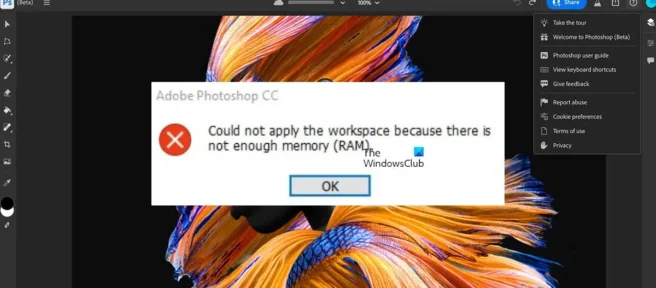
Dieser Beitrag bietet Lösungen zur Behebung des Photoshop Out of RAM- Fehlers . Dieses Problem tritt meistens auf, wenn Sie Photoshop starten oder wenn Sie Fotos im Programm bearbeiten. Die Fehlermeldung lautet:
Ihre Anfrage konnte nicht abgeschlossen werden, da nicht genügend Arbeitsspeicher (RAM) vorhanden ist

Was verursacht den Fehler „Nicht genügend RAM“ in Photoshop?
Der Grund ist klar. Die Software benötigt mehr Speicher als ihr zur Verfügung steht. Dies kann direkt durch die folgenden Gründe verursacht werden:
- Es werden zu viele Hintergrund-Apps ausgeführt
- Veraltete Grafiktreiber
- Verwenden einer Raubkopienversion von Photoshop
- Begrenzung der RAM-Nutzung
Beheben Sie den Photoshop-Fehler „Nicht genügend RAM“.
Sie können Ihre Anfrage aufgrund von unzureichendem Arbeitsspeicher (RAM) in Photoshop auf Ihrem Windows-Computer fehlgeschlagen beheben , indem Sie diese Richtlinien befolgen:
- Verwenden Sie die Original-Photoshop-Software und überprüfen Sie die Systemanforderungen
- Deaktivieren Sie alle Hintergrundprozesse
- Aktualisieren Sie Ihre Grafiktreiber
- Erhöhen Sie die zulässige Menge an RAM
- Photoshop neu installieren
Betrachten wir sie nun im Detail.
1] Verwenden Sie die Original-Photoshop-Software und überprüfen Sie die Systemanforderungen.
Bitte stellen Sie sicher, dass Sie die Originalversion von Adobe Photoshop verwenden, bevor Sie die verschiedenen Problemumgehungen für dieses Problem ausprobieren. Dies liegt daran, dass Raubkopien anfälliger für Viren und Fehler sind. Kaufen Sie die offizielle Version und prüfen Sie, ob das Problem auftritt.
Außerdem müssen Sie sicherstellen, dass Ihr Computer die Systemanforderungen für PhotoShop erfüllt. Mindestanforderungen für Photoshop:
- Prozessor – Intel- oder AMD-Prozessor mit 64-Bit-Unterstützung
- Betriebssystem – Windows 10 64-Bit (Version 1909) oder neuer; LTSC-Versionen werden nicht unterstützt
- Arbeitsspeicher – 8 GB
- Grafikkarte – GPU mit DirectX 12-Unterstützung und 1,5 GB GPU-Speicher
- Monitorauflösung – 1280 x 800 bei 100 % UI-Skalierung
- Festplattenspeicher – 4 GB freier Festplattenspeicher; Zusätzlicher Platzbedarf für die Installation
Stellen Sie sicher, dass Ihr Computer die Mindestanforderungen übertrifft. Sie können Informationen zu Ihrem System in den Einstellungen oder in der Systemsteuerung anzeigen.
2] Hintergrundprozesse deaktivieren
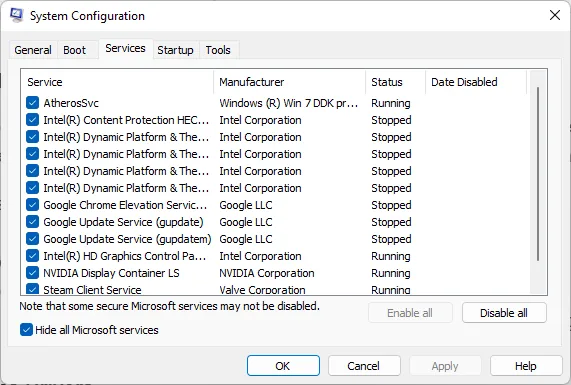
Niedrige Speicherverfügbarkeit kann auch der Grund sein, warum Photoshop auf diesen Fehler stößt. Deaktivieren Sie alle Hintergrundprozesse, indem Sie einen sauberen Neustart durchführen, und prüfen Sie, ob das Problem behoben ist. So:
- Klicken Sie auf Start , suchen Sie nach Systemkonfiguration und öffnen Sie es.
- Klicken Sie auf die Registerkarte Allgemein .
- Aktivieren Sie die Option Selektiver Start und die Option Systemdienste laden darunter.
- Wechseln Sie dann zur Registerkarte Dienste und aktivieren Sie das Kontrollkästchen neben Alle Microsoft-Dienste ausblenden .
- Klicken Sie dann unten rechts auf „Alle deaktivieren“ und dann auf „Übernehmen“ und dann auf „OK“, um die Änderungen zu speichern .
Sie können die Prozesse Ihrer Sicherheitssoftware von Drittanbietern laufen lassen, wenn Sie dies wünschen.
Überprüfen Sie, ob dies hilft.
3] Grafiktreiber aktualisieren
Photoshop benötigt eine bestimmte Menge an Grafikspeicher, um effizient ausgeführt zu werden. Veraltete Grafiktreiber können dazu führen, dass Photoshop nicht über genügend RAM verfügt. So können Sie Ihre Grafiktreiber aktualisieren.
Sie können die Website Ihres Computerherstellers besuchen, um die Treiber herunterzuladen und zu installieren. Einige von Ihnen möchten möglicherweise kostenlose Software- oder Treiberaktualisierungstools wie AMD Driver Autodetect, Intel Driver Update Utility oder Dell Update verwenden, um Gerätetreiber zu aktualisieren. NV Updater aktualisiert den NVIDIA-Grafikkartentreiber.
4] Erhöhen Sie den zulässigen RAM-Speicherplatz

Mit Photoshop können Benutzer eine dedizierte Menge an RAM festlegen, die verwendet werden soll. Der Fehler kann also aufgrund von RAM-Mangel auftreten. Um dies zu beheben, müssen Sie den nutzbaren Arbeitsspeicher von Photoshop erhöhen.

Sie müssen den REgistry-Wert ändern und dann die PhotoShop-Einstellung ändern:
- Drücken Sie die Windows-Taste + R , um das Dialogfeld Ausführen zu öffnen.
- Geben Sie regedit ein und drücken Sie die Eingabetaste.
- Navigieren Sie nach dem Öffnen des Registrierungseditors zum folgenden Pfad.
HKEY_CURRENT_USER\Software\Adobe\Photoshop\140.0
- Klicken Sie mit der rechten Maustaste auf den Ordner, der auf Ihrem Bildschirm angezeigt wird, und klicken Sie auf Neu .
- Wählen Sie DWORD(32-bit)VALUE und benennen Sie den neuen Schlüssel in OverridePhysicalMemoryMB um.
- Klicken Sie nun mit der rechten Maustaste auf den soeben erstellten Schlüssel und wählen Sie Bearbeiten .
- Geben Sie im Feld Wert die Menge an RAM ein, die auf Ihrem System installiert ist. Wenn der installierte RAM beispielsweise 8 GB beträgt, geben Sie 8000 ein.
- Klicken Sie nun auf OK, um die Änderungen zu speichern und den Registrierungseditor zu schließen.
Öffnen Sie nun Photoshop und klicken Sie auf Einstellungen > Leistung .
Bewegen Sie den Schieberegler, um die von Photoshop verwendete RAM-Menge zu erhöhen.
Schließen Sie danach Photoshop und starten Sie Ihr Gerät neu, um die Änderungen zu speichern.
5] Photoshop neu installieren
Wenn Ihnen keiner dieser Schritte weiterhilft, sollten Sie Photoshop neu installieren. Es ist bekannt, dass dies den meisten Benutzern hilft, diesen Fehler zu beseitigen.
Wie viel RAM benötige ich für Photoshop?
Photoshop benötigt zum Ausführen mindestens 8 GB RAM. Die empfohlene RAM-Größe beträgt 16 GB. Für umfangreiche Aufgaben in Photoshop benötigen Sie jedoch mindestens 32 GB DDR4-RAM und zusätzlichen Speicherplatz. Jetzt bieten jedoch verschiedene Unternehmen preisgünstige Laptops an, die die hohe Arbeitslast von Photoshop bewältigen können.
Wie viel RAM sollte ich Photoshop zuweisen?
Photoshop verwendet so viel freien Speicher, wie es die Einstellungen zulassen. Es hängt jedoch davon ab, was Sie in Photoshop tun werden. Wenn Sie ein Anfänger-Editor sind, sollten Sie weniger RAM zuweisen; Hochwertige Bilder erfordern mehr RAM.
Dieser Vorgang konnte wegen unzureichendem Arbeitsspeicher nicht abgeschlossen werden
Dieser Fehler tritt normalerweise auf, wenn der Benutzer auf die Schaltfläche „Für Web speichern“ klickt. Um dies zu beheben, erhöhen Sie den verfügbaren Arbeitsspeicher von Photoshop oder installieren Sie die Anwendung neu.
Reichen 4 GB RAM für Photoshop?
Photoshop kann kaum auf 4 GB RAM ausgeführt werden. Es beginnt jedoch zu verzögern, sobald Sie Werkzeuge wie detaillierte Pinsel und Effekte verwenden. Wenn die Last zunimmt, kann das Programm einfrieren oder unbrauchbar werden.
Quelle: Der Windows-Club



Schreibe einen Kommentar